この記事では、PicWishというクラウドベースのAI画像編集ツールを紹介します。
特に無料で背景透過し透かしなしでダウンロードする方法について詳しく解説します。
PicWishは、様々なデバイスで利用可能なクラウドベースの画像編集ツールで、背景切り抜き機能が非常に優れています。この記事は、初心者から上級者まで、画像の背景透過の作業がスムーズに行うことができる内容となっています。
PicWishの基本機能
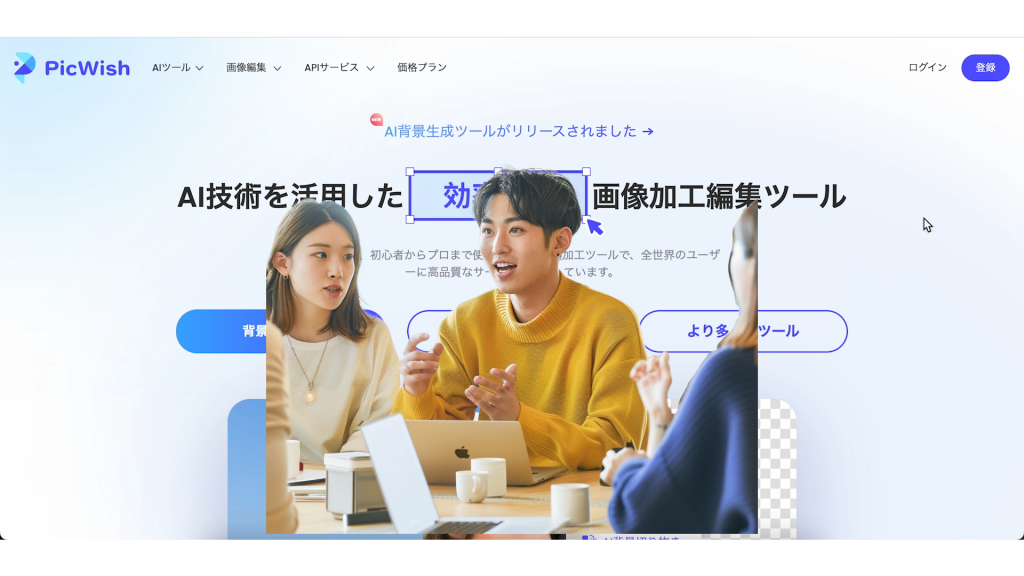
PicWishの基本機能を簡単にご紹介します。PicWishは、AI技術を活用したクラウドベースの画像編集ツールで、特に背景切り抜き機能が非常に優れています。他にも、不要な部分の削除や画像の高画質化など、多くの機能を無料で利用できます。
・プライバシーについて
PicWishにアップロードした画像は、ユーザーのプライバシーを尊重し、第三者が無断で閲覧することはできません。アップロードされた画像は、ユーザーのアカウントに関連付けられ、適切なセキュリティ対策のもとで保護されています。
したがって、PicWishにアップロードした画像が誰でも閲覧できるわけではなく、ユーザーのプライバシーは保護されています。
また、ユーザーがアップロードした画像は、一ヶ月後に自動的にサーバーから削除されます。
・業務で使用する際の注意点
- 企業が機密情報を含む画像をアップロードする場合、その情報が適切に保護されるように、PicWishのセキュリティ対策を確認することが重要です。
- アップロードされた画像は一ヶ月後に自動削除されるため、長期間の保存が必要な場合は別の方法を検討する必要があります。
- PicWishの利用規約とプライバシーポリシーを確認し、企業のコンプライアンス要件に適合しているかを確認することが重要です。
PicWishの利用方法
それでは、実際にPicWishを使って背景透過をする手順を説明していきます。
以下の手順で画像の背景切り抜きを行い、ダウンロードすることができます。
【PicWish公式サイト▶︎ https://picwish.com/jp/】
・ステップ1: PicWishのウェブサイトにアクセス
まず、PicWishの公式ウェブサイトにアクセスします。インストールは不要で、ブラウザ上で全ての操作が可能です。
・ステップ2: アカウントの登録
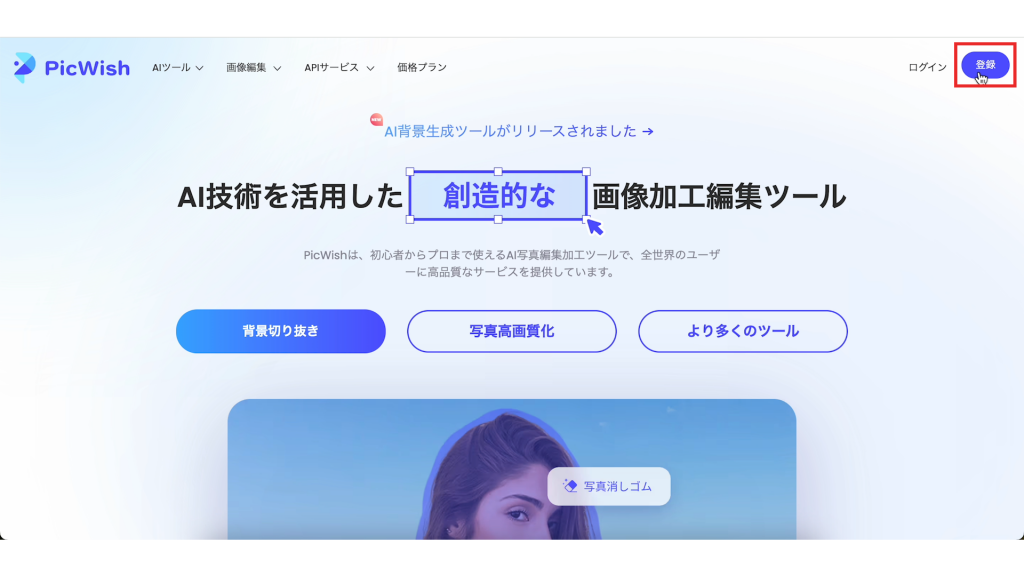
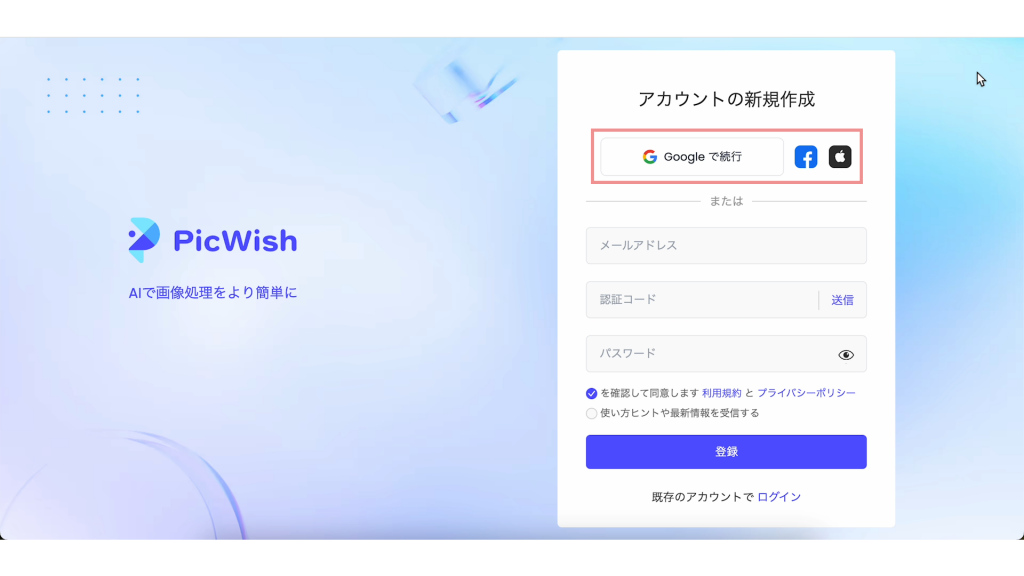
画面右上の登録ボタンからサインインします。GoogleアカウントやFacebookなどのアカウントを使用することで、スムーズに登録が完了します。
・ステップ3: 画像をアップロード
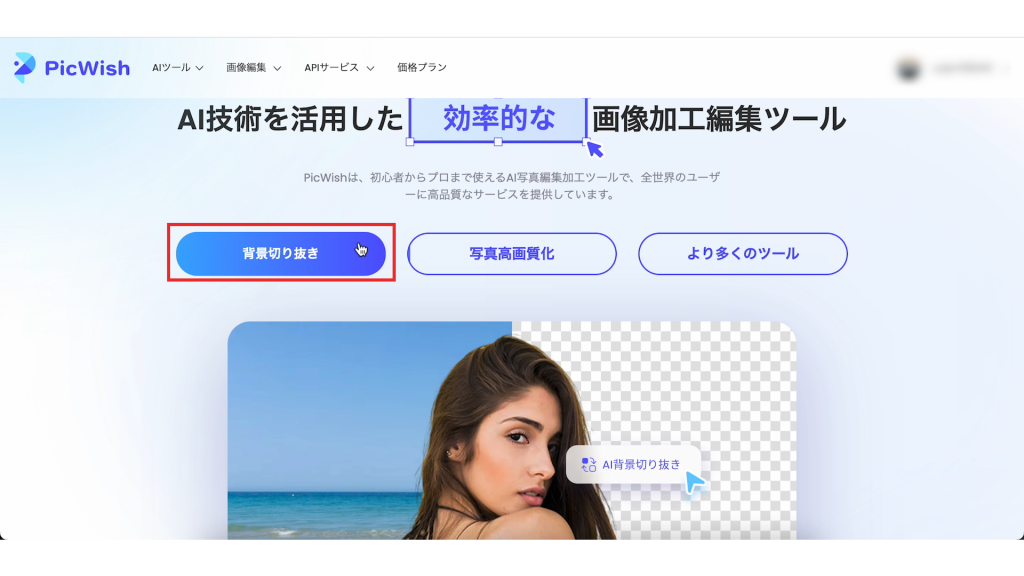
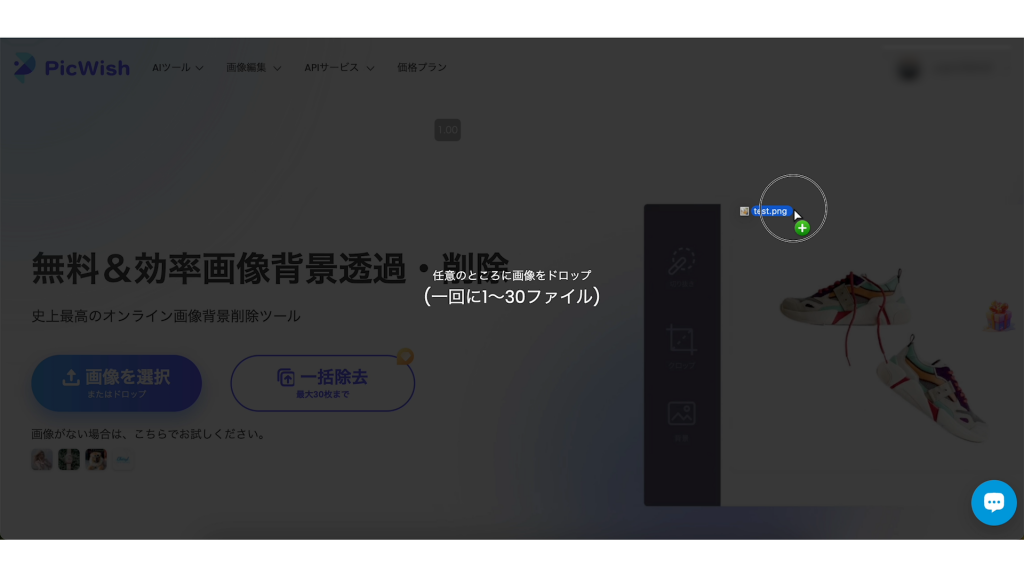
ウェブサイトのトップページにある[背景切り抜き]機能を選択し、切り抜きたい画像をアップロードします。ドラッグ&ドロップで簡単に画像をアップロードすることができます。
・ステップ4: 自動背景切り抜き
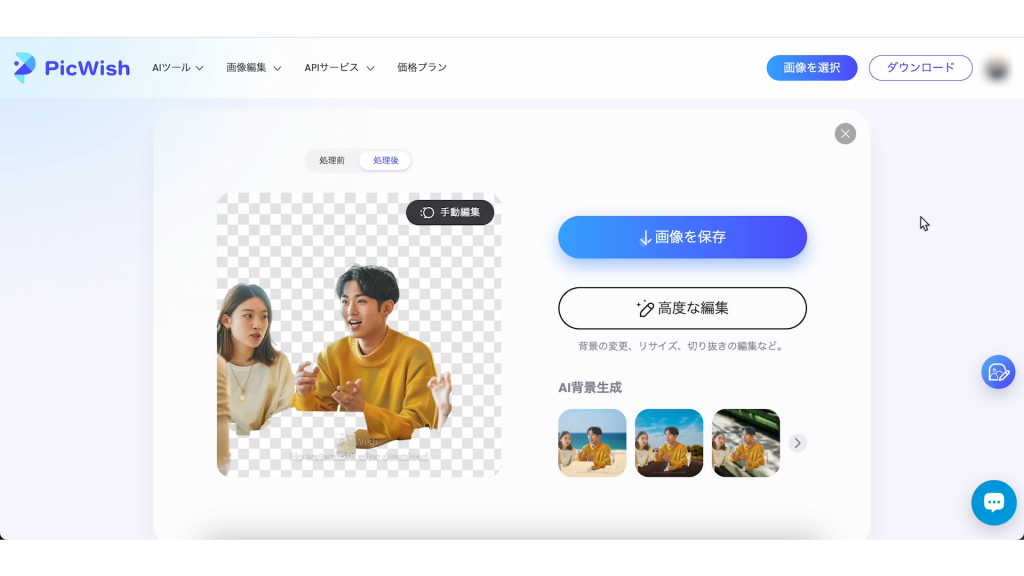
画像をアップロードすると、PicWishが自動で背景を切り抜いてくれます。処理は数十秒で完了し、高精度な切り抜きが行われます。
・ステップ5: 詳細な編集[高度な編集ボタン]
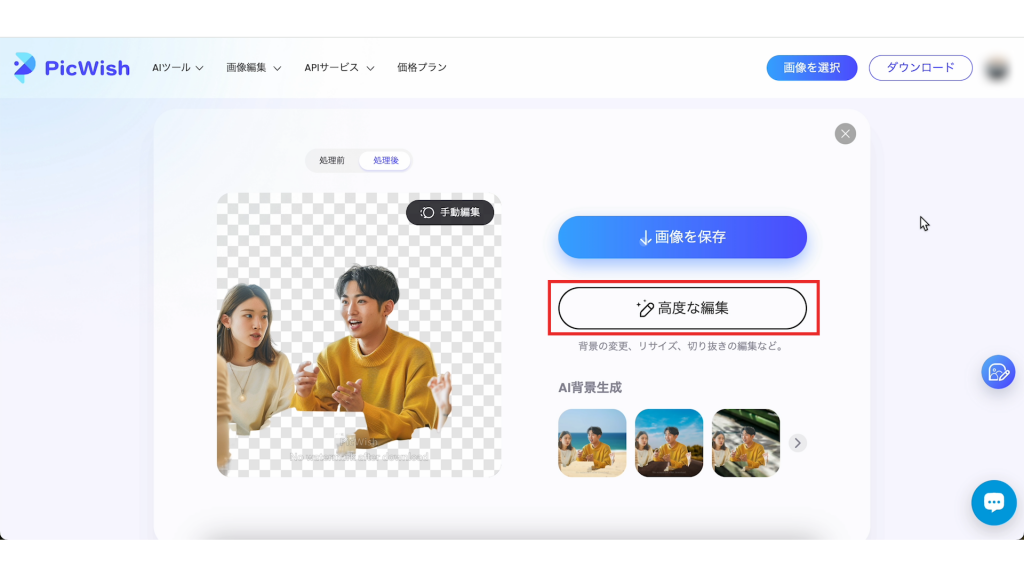
必要に応じて、切り抜き結果を微調整することができます。

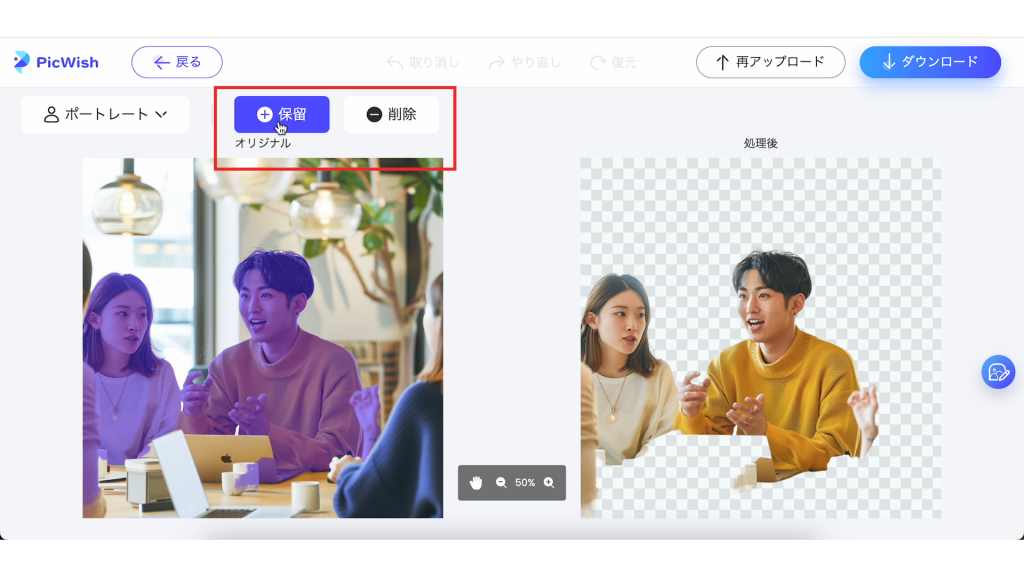
画面中央の高度な編集ボタンをクリックし、手動編集を選択します。[保留ボタン]や[削除ボタン]を使って、残したい部分や消したい部分をブラシで調整できます。
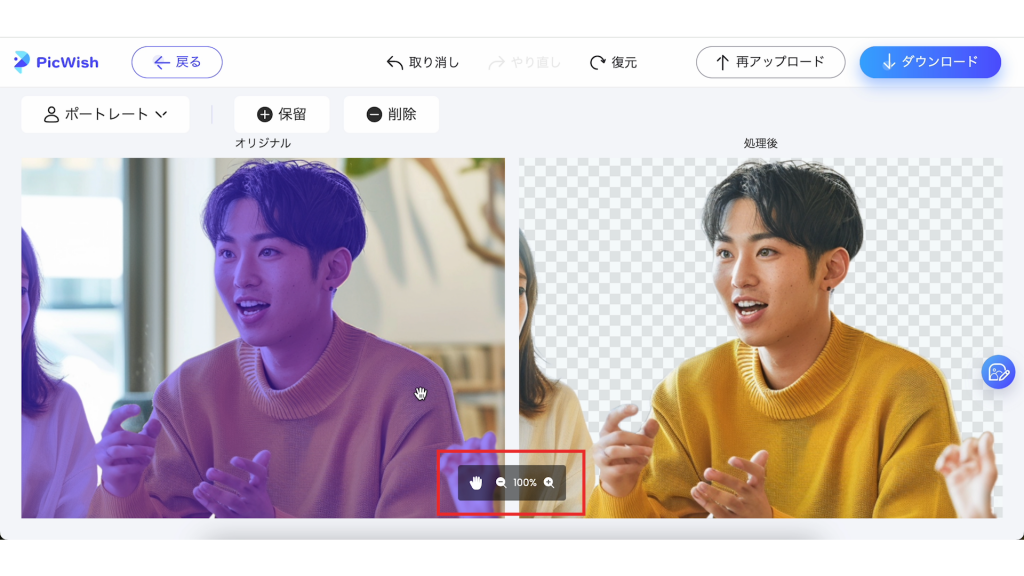
細部の編集や確認をしたいときは、画面中央下にあるプラスマーク・マイナスマークでズームイン・アウトの操作ができます。
・ステップ6: 編集した画像をダウンロード
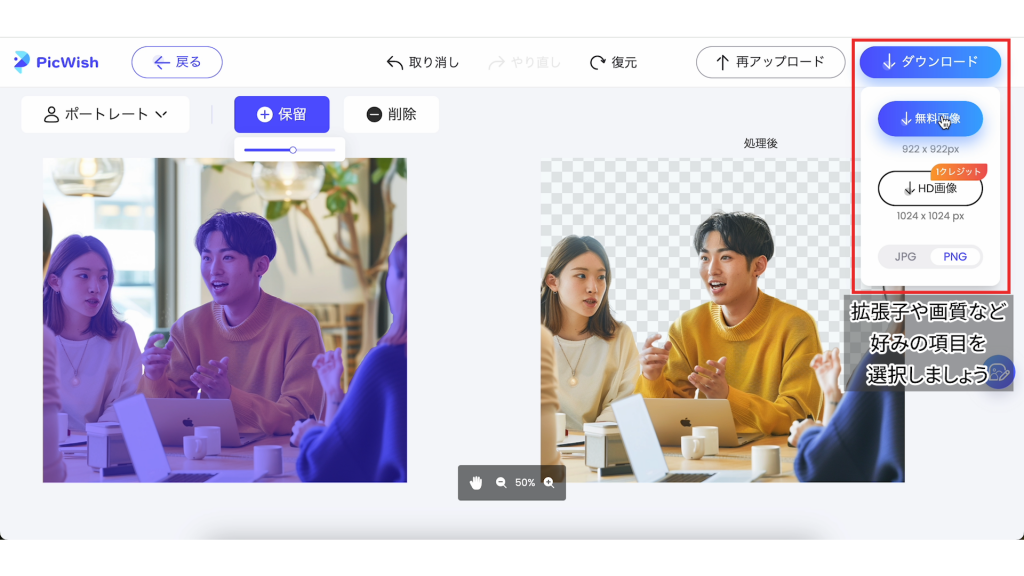
切り抜きが完了したら、画面右上の[ダウンロードボタン]から[無料画像]を選択し、透かしなしの高解像度の画像をダウンロードできます。PicWishでは、最大2000ピクセル程度の画像を無料でダウンロードすることが可能です。
無料版では、このサイズを超えると自動的に圧縮されます。
PicWishの有料プランにはこんな機能があります
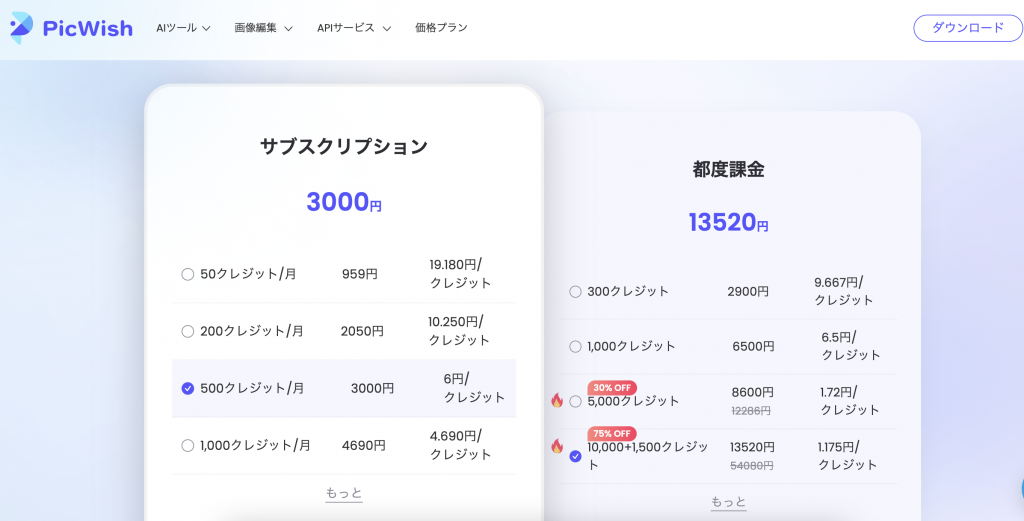
無料版で多くの機能が利用できますが、更に高機能な編集が必要な場合は有料プランを検討しても良いでしょう。有料プランには以下のような機能があります。
・非圧縮ダウンロード: 有料版では、画像を非圧縮でダウンロードすることが可能です。
・追加機能: 有料版では、背景の削除、単色や既存のテンプレート、カスタム画像を選んで背景を変更する機能、写真の補正、古い写真の修復など、より多くの機能が利用できます。
・同時処理: 有料版では、最大100枚までの画像を同時に処理することができます。(無料版では最大30枚まで ※30クレジットが必要になります)
POINT
PicWishは、無料で利用できる非常に便利なクラウドベースのAI画像編集ツールです。特に背景切り抜き機能は高精度で、透かしなしの画像を簡単にダウンロードすることができます。初めての方でも簡単に操作できるため、ぜひ一度試してみてください。
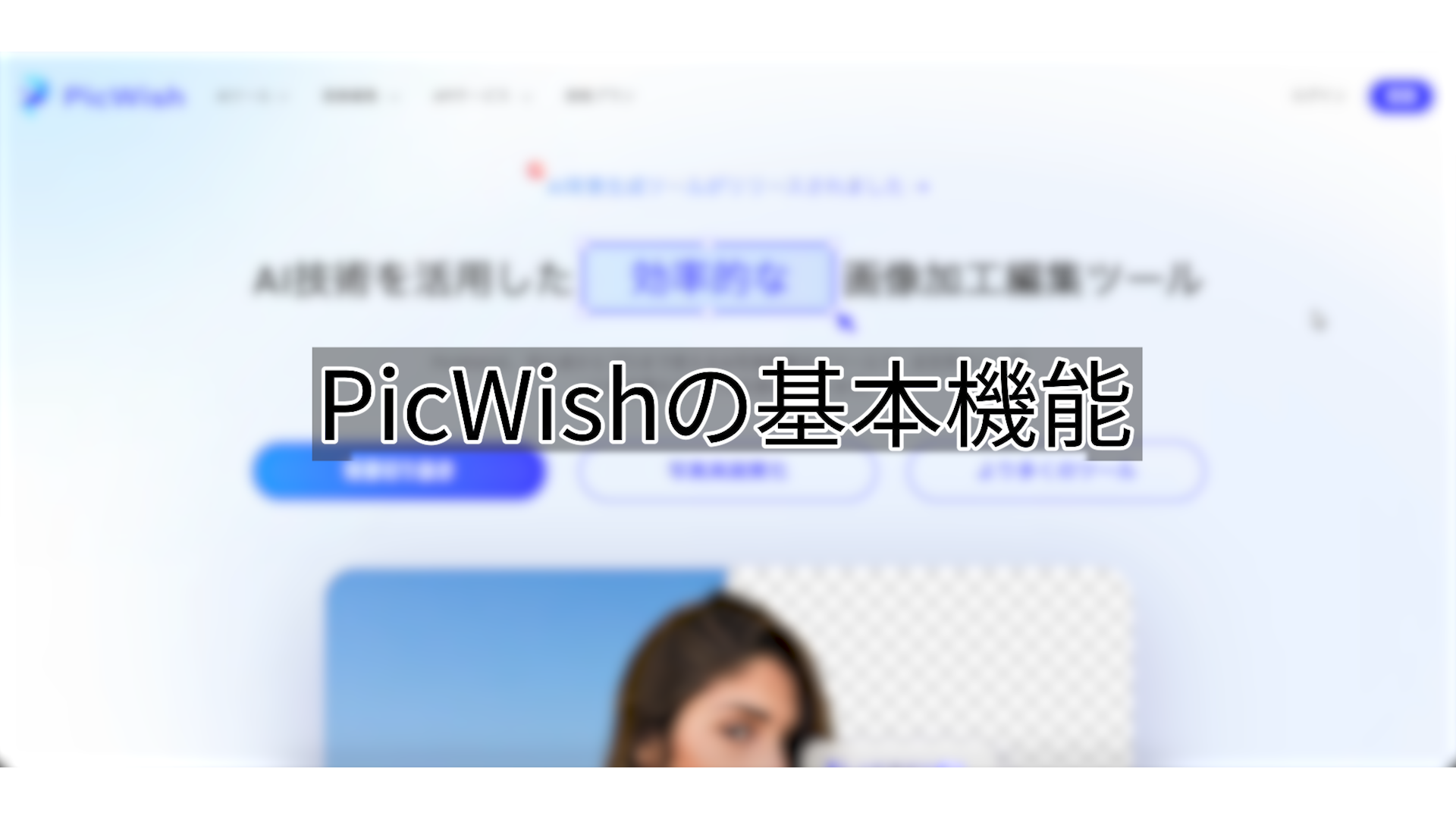



コメント